Whoa! Hvem drepte musikken? Hvis du har problemer med PC-høyttalere, kan du være i stand til å unngå kostbare reparasjoner kostnader med litt grunnleggende feilsøking og noen driveroppdateringer. Vi viser deg hvordan.
Trinn
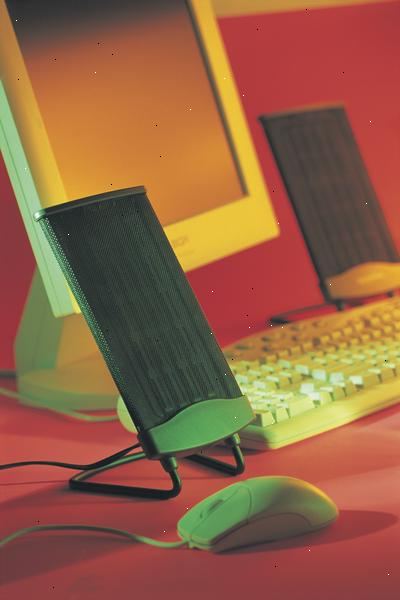
- 1Forstå systemet. Å vite hvordan du feilsøker høyttaler problemer, er det en god idé å vite hvordan det hele fungerer, i hvert fall på et grunnleggende nivå.
- Lydsignaler som genereres inne i datamaskinen blir sendt til den som snakker port (vanligvis grønn) på datamaskinen.
- Du kobler høyttalerne til denne porten, og lyden fortsetter nedover ledningen inn i den lille forsterkeren er innebygd i høyttalerne. Dette er akkurat som hvordan stereoen er kablet, bare mindre!
- Utgangen fra forsterkeren er koblet til høyttalerne.
- Strøm fra veggen gjør at forsterkeren for å øke den lille signalet fra datamaskinen til noe sterkt nok til å vrikke magnetene i høyttalerne, vibrerende at membranen, som igjen vibrerer luften som vibrerer trommehinnene dine.
- Enhver svikt i den lille kjeden av hendelser vil stoppe alt som vibrasjon skjer. Ingen vibrasjon = stillhet.
- 2Koble hodetelefoner inn i høyttaleren port. Dette vil fortelle deg en stor ting med en gang: er datamaskinen sender lyd ut porten. Hvis du hører lyd, så alt inni maskinen er hunky-dory, og problemet er med høyttalerne. Hvis du ikke hører lyd, så ikke bekymre deg for høyttalere-finne ut hva som er galt med lydkortet.
Hodetelefoner arbeid, høyttalere ikke
- 1Det er ikke din datamaskin. Bevæpnet med denne kunnskapen, la oss se på feilsøking høyttaler problemer.
- 2Kontroller at høyttalerne er koblet i. Ja, det synes opplagt, men kanskje hunden slo ut kabelen mens jage katten, eller kanskje din datters mangler hamsteren tygget gjennom høyttaleren wire.
- Sjekk strømkabelen. Hvis høyttalerne bruker en "vegg vorte" (den svarte boksen, makt adapter som plugges inn i veggen), sjekk for å se om det er varmt. Hvis så, er det sannsynligvis fungerer. Hvis det er kult eller romtemperatur, kan det være at det har sluttet å arbeide. Dette er vanlig med vegg vorter, og erstatninger er ikke vanskelig å finne. Gå til Radio Shack med strømforsyningen og kabelen og de vil være i stand til å teste det, og anbefaler en erstatning, vorter og alt.
- Kontroller tilkobling til datamaskinens høyttaler porter. Denne tilkoblingen er vanligvis laget med tynne ledninger koblet til små plugger, og de små hummers er underlagt slitasje. Se spesielt rundt leddet mellom pluggen og ledningene, og se om kabelen er delt eller revet. Hvis du kan se kobber eller sølv, er det en god innsats som er problemet. Hvis du er hendig med en loddebolt, er det en enkel fikse: avskåret den gamle pluggen, får en matchende en fra Radio Shack (eller din favoritt elektronikk butikken), og lodde ledningene fra høyttalerne til den nye pluggen.
- Sjekk strømkabelen. Hvis høyttalerne bruker en "vegg vorte" (den svarte boksen, makt adapter som plugges inn i veggen), sjekk for å se om det er varmt. Hvis så, er det sannsynligvis fungerer. Hvis det er kult eller romtemperatur, kan det være at det har sluttet å arbeide. Dette er vanlig med vegg vorter, og erstatninger er ikke vanskelig å finne. Gå til Radio Shack med strømforsyningen og kabelen og de vil være i stand til å teste det, og anbefaler en erstatning, vorter og alt.
- 3Det fortsatt ikke fungerer? Hvis du har en god forbindelse til datamaskinen på den ene enden, og har bekreftet at det ikke er strøm komme til høyttalerne på den andre, enn det siste problemet punkt i denne kjeden er høyttalerne selv. Det er ganske vanskelig å ødelegge høyttalerne forseglet i plast tilfeller, så er det to siste punktene å sjekke:
- Åpne høyttalerne opp, hvis du kan, og sørg for at ledningen fører kommer fra forsterkeren er koblet til baksiden av høyttalerne. Det kan være at de tok en tørketrommel, og ledningene løsnet.
- Sjekk alle ledningene inne i høyttaleren. Gjør de alle synes å være sikker? Hvis du ser lodding (sølv blobs på ledningene der de kobler), er det loddetinn skinnende og glatt, eller kjedelig og småstein? Hvis det er kjedelig og småstein, kan du bare ha det som kalles en "kald loddeskjøt", som leder ikke strøm svært godt.
- Hvis alt ser bra, og ingenting er løst, så er du ned til én kilde: forsterkeren inne i høyttaleren. Hvis det er toast, kan du prøve å få den reparert, men det er nok mer kostnadseffektivt å resirkulere dem, og gå kjøpe et par nye høyttalere.
Hodetelefoner fungerer ikke heller
- 1Det er kaptein opplagt gang igjen! Kontroller at volumet er skrudd opp og at produksjonen er aktivert på musikkavspilling programvare. Jeg vet det er som å spørre "er det satt inn", men veldig ofte er det noe så enkelt som er roten til problemet.
- 2Prøv å henge opp høyttalerne til en annen datamaskin. Hvis de jobber på en helt annen datamaskin, er at en annen måte å kontrollere at det ikke er noe galt med høyttalerne selv. Tid til å sjekke sjåfører!
- 3På en pc, åpne kontrollpanelet. Fra Start-menyen, klikk på Kontrollpanel, og deretter System og sikkerhet, og deretter under System klikker du på Enhetsbehandling.
- 4Dobbeltklikk Lyd-, video-og spillkontrollere. Hvis et lydkort er oppført, driverne er til stede. Hvis enhetsdriverne ikke er til stede, prøv å installere de riktige driverne. Det er et par måter å gjøre dette.
- Bruk Windows Update. Kjør Windows Update og har den laste ned og installere anbefalte oppdateringer. Dette kan oppdatere systemet funksjoner og annen programvare som kan bidra til å løse dine lydproblemer.
- 5På en mac, kjøre programvare oppdatering... Fra Apple-menyen velger du Programvareoppdatering... Det vil se etter oppdateringer på alle system og innebygd lydkort programvare.
- 6Installere programvare fra lydkortet produsent. For eksempel, hvis enheten kom med en plate, som kan ha den programvaren du trenger. Kjør installasjonsprogrammet, og den vil installere eller oppdatere lydkort driver.
- Få den nyeste versjonen fra internett. Gå til din høyttaler produsentens hjemmeside, finne driveren der. Se under Drivers, Nedlastinger eller Support-det er der de vanligvis skjule disse tingene. Last ned den nyeste versjonen, og installere den.
- 7Fortsatt ikke fungerer? Feilsøke. Hvis du fortsatt har problemer etter alt dette, sjekk hvilken som helst annen lyd port på datamaskinen. Hvis det er på fronten og bak porter, prøv den du vanligvis ikke bruker.
- Sjekk også lydkortet tilkobling inni datamaskinen, og kontroller at det er trygt. Se etter det samme du lette etter inne i høyttalerne: løse ledninger, kalde lodding, eller noe som ser ut av sted.
- 8Hvis det ikke løser problemet, hale dyret ned til din lokale reparasjon butikken, og ta dem har en titt på det, vet du gjorde alt du kunne gjøre før du tydd til det. Lykke til og glad lytting!
Tips
- Hvis lydkortet er innebygd i hovedkortet ikke prøv å fjerne det. Hele hovedkort vil bli behov for å bli erstattet hvis lydkortet er problemet. Et annet alternativ i dette tilfellet er å kjøpe et eget lydkort og installere den.
- Hvis du har problemer med høyttalere som sender ut en statisk eller knitrende støy, kan det være forårsaket av en høyhastighets internett-boks eller mobiltelefon. Mobiltelefoner med GSM-teknologien vil også foreta regelmessige chattering lyder. Sette noen avstand mellom høyttalerne og boksen eller telefon kan hjelpe hvis dette er tilfelle.
- I noen tilfeller vil du motta store mengder statisk fra CD-spiller eller Line In-kanaler. Dette kan rettes opp ved å senke volumet eller dempe disse kanalene i Volume kontroll. (Start> Alle programmer> Tilbehør> Underholdning> Volumkontroll)
Advarsler
- Alltid sørge for at datamaskinen er fullstendig frakoblet før du åpner saken.
- Sørg for å lade ut statisk elektrisitet fra kroppen din før du åpner opp CPU saken. Statisk elektrisitet kan forårsake alvorlig skade på datamaskinens indre deler.
